Hướng dẫn cách thay đổi kích thước phân vùng trên Windows 11
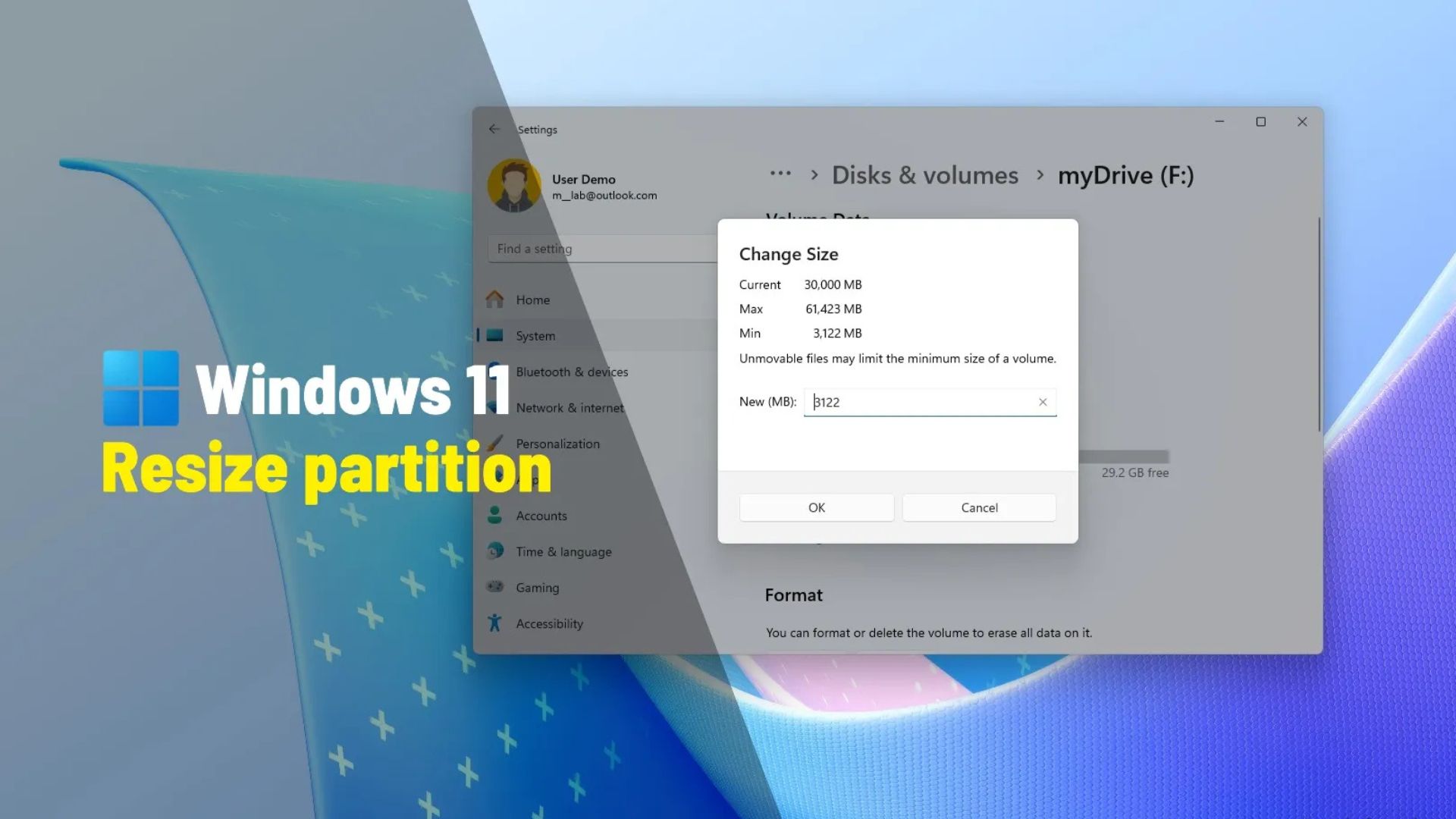
Trên Windows 11, bạn có thể thay đổi kích thước phân vùng (partition size) để tăng dung lượng ổ cứng (drive size) hoặc sử dụng không gian chưa được cấp phát (unallocated space) để tạo thêm một hoặc nhiều phân vùng mới, và trong hướng dẫn này, tôi sẽ chỉ cho bạn cách thực hiện.
Bất kể lý do là gì, bạn đều có thể thay đổi kích thước một phân vùng trên Windows 11 mà không cần phải định dạng lại (re-formatting) hay làm mất dữ liệu bằng cách sử dụng ứng dụng Settings với tùy chọn “Disks & volumes” (Ổ cứng & âm lượng), công cụ Disk Management (Quản lý đĩa), Command Prompt, và PowerShell. Khi sử dụng các công cụ này, bạn có thể thay đổi kích thước của bất kỳ phân vùng nào, bao gồm cả phân vùng “C” hoặc phân vùng trên bất kỳ ổ cứng nào, kể cả ổ cứng ngoài (external drive).
Trong hướng dẫn này, tôi sẽ chỉ cho bạn các bước để thu nhỏ (shrink) và mở rộng (extend) kích thước của một phân vùng trên Windows 11.
Xem thêm: Hướng dẫn cách chạy hồi quy tuyến tính kiểu R trong Python một cách dễ dàng
1. Thay đổi kích thước phân vùng bằng Settings trên Windows 11
Để thay đổi kích thước của một phân vùng trên Windows 11, bạn hãy thực hiện các bước sau:
1. Mở ứng dụng Settings (Cài đặt) trên Windows 11.
2. Nhấp vào System (Hệ thống).
3. Nhấp vào tab Storage (Lưu trữ).
4. Nhấp vào Advanced storage settings (Cài đặt lưu trữ nâng cao) trong mục “Storage management” (Quản lý lưu trữ).
5. Nhấp vào tùy chọn “Disks & volumes” (Ổ cứng & âm lượng).
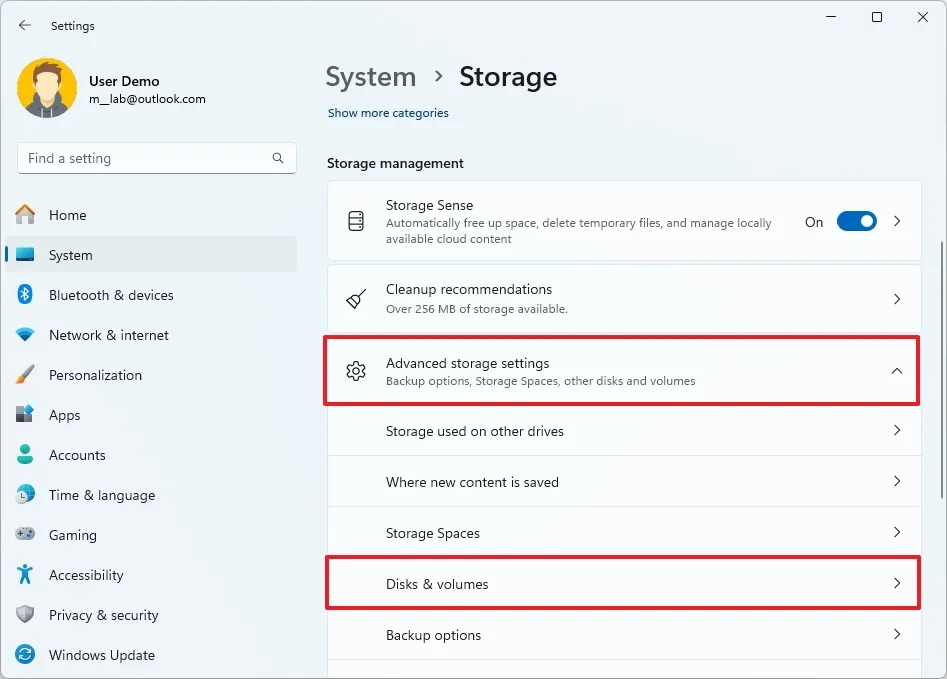
6. Chọn ổ cứng chứa phân vùng (volume) cần thay đổi kích thước.
7. Chọn phân vùng và nhấp vào nút Properties (Thuộc tính).
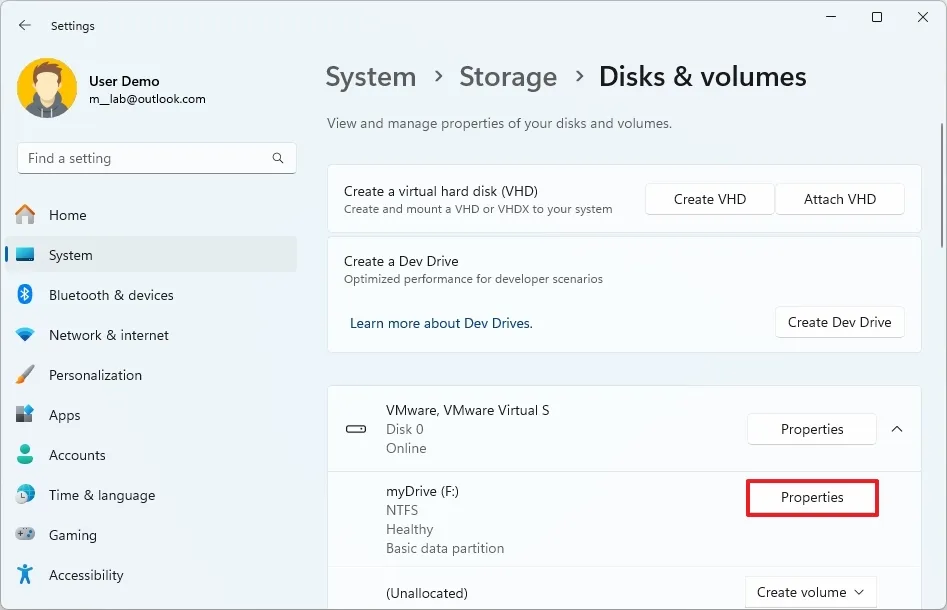
8. Nhấp vào nút Change size (Thay đổi kích thước) trong mục “Size” (Kích thước).
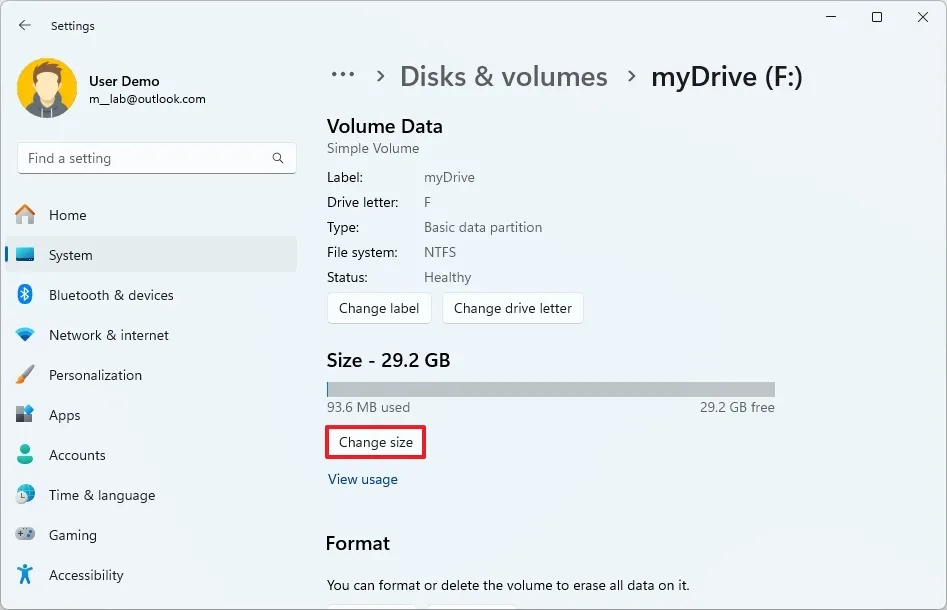
9. (Tùy chọn 1) Xác nhận một con số thấp hơn kích thước “Current” (Hiện tại) để thu nhỏ phân vùng.
10. (Tùy chọn 2) Xác nhận một con số cao hơn kích thước “Current” (Hiện tại) nhưng không lớn hơn con số “Max” (Tối đa) để mở rộng phân vùng.
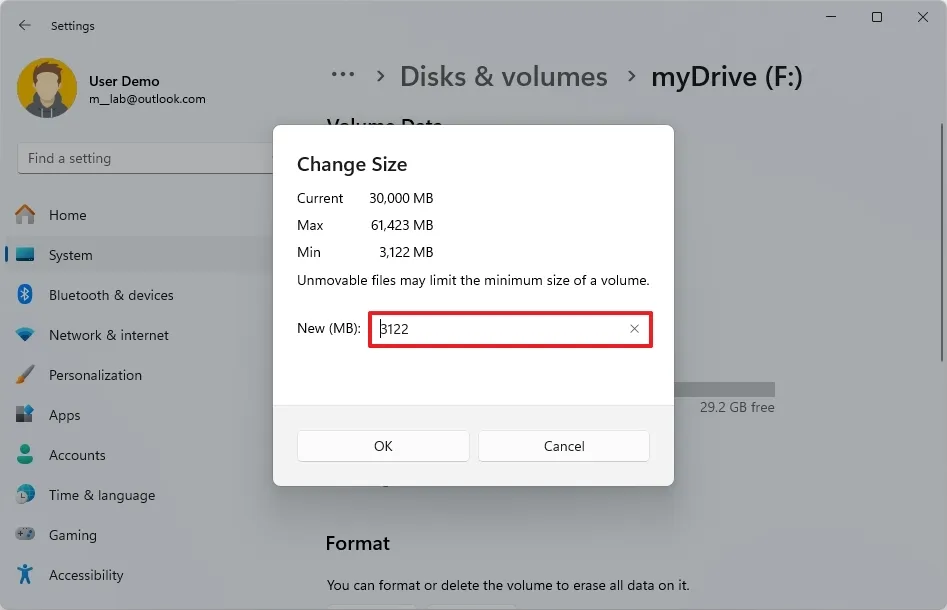
11. Nhấp vào nút OK.
Sau khi hoàn tất các bước, hệ thống sẽ thay đổi kích thước phân vùng theo thiết lập đã chỉ định mà không làm mất dữ liệu.
Lưu ý: Nếu bạn cần mở rộng phân vùng cài đặt (C:), bạn có thể phải xóa và tạo lại phân vùng phục hồi (Recovery Partition) trước khi có thể thay đổi kích thước của phân vùng hệ thống chính.
2. Thay đổi kích thước phân vùng bằng Disk Management trên Windows 11
Sử dụng công cụ Disk Management (Quản lý đĩa) truyền thống là cách dễ nhất để thu nhỏ hoặc mở rộng kích thước phân vùng trên Windows 11.
2.1. Thu nhỏ phân vùng
Để thu nhỏ một phân vùng trên Windows 11 bằng Disk Management, hãy thực hiện các bước sau:
1. Mở Start (Bắt đầu).
2. Tìm kiếm Create and format hard disk partitions (Tạo và định dạng phân vùng ổ cứng) và nhấp vào kết quả trên cùng để mở giao diện Disk Management.
3. Nhấp chuột phải vào ổ cứng mà bạn muốn thay đổi kích thước phân vùng và chọn tùy chọn Shrink Volume (Thu nhỏ Volume).
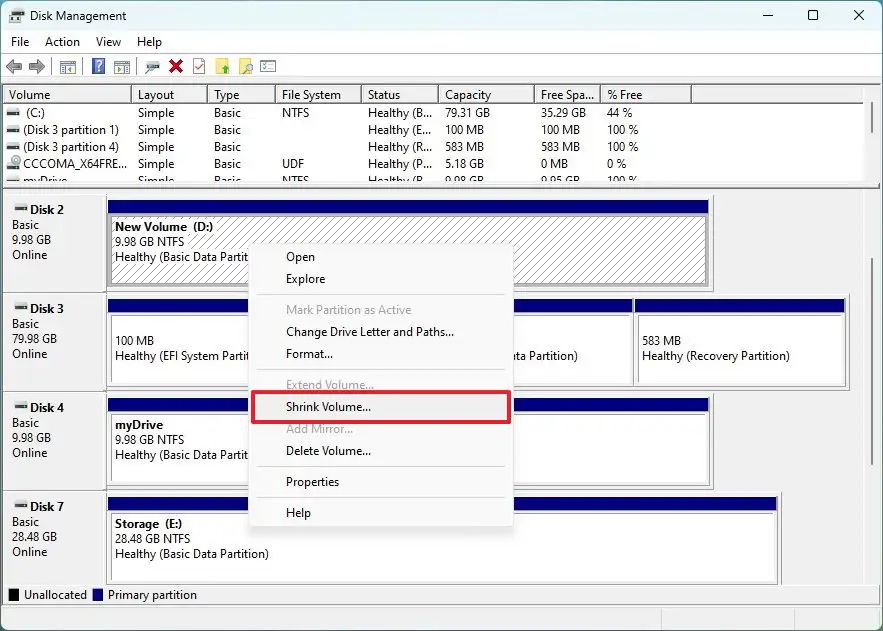
4. Xác nhận dung lượng muốn thu nhỏ phân vùng (tính bằng megabyte).
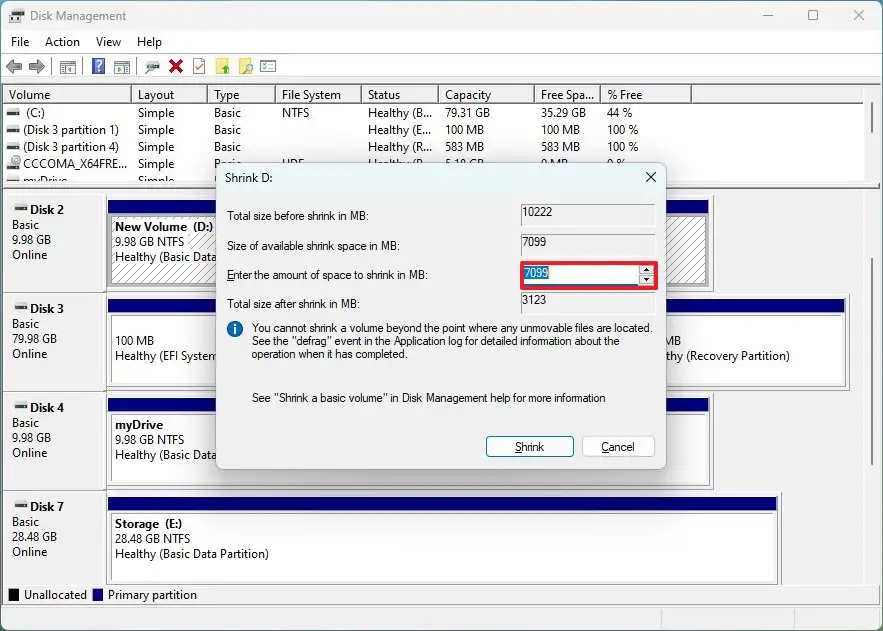
Mẹo nhanh: Khi bạn thay đổi giá trị kích thước, bạn có thể xem tổng kích thước của không gian chưa được cấp phát sau khi thu nhỏ phân vùng gốc.
5. Nhấp vào nút Shrink (Thu nhỏ).
Sau khi hoàn tất các bước, phân vùng sẽ giảm xuống kích thước đã chỉ định.
2.2. Mở rộng phân vùng
Để tăng (hoặc mở rộng) kích thước phân vùng ổ cứng bằng Disk Management, hãy thực hiện các bước sau:
1. Mở Start (Bắt đầu).
2. Tìm kiếm Create and format hard disk partitions (Tạo và định dạng phân vùng ổ cứng) và nhấp vào kết quả trên cùng để mở giao diện Disk Management.
3. Nhấp chuột phải vào ổ cứng cần thay đổi kích thước phân vùng và chọn tùy chọn Extend Volume (Mở rộng Volume).
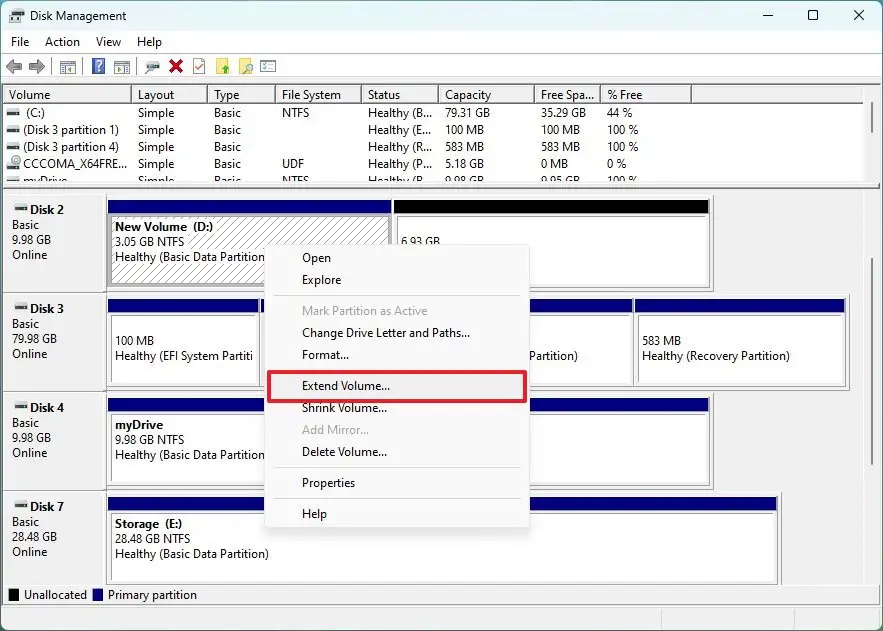
4. Nhấp vào nút Next (Tiếp theo).
5. Chọn đĩa có không gian khả dụng trong mục “Selected” (Đã chọn) (nếu có).
Mẹo nhanh: Trong một số trường hợp, bạn có thể cần chọn đĩa từ mục “Available” (Khả dụng) và nhấp vào nút Add (Thêm) để làm cho nó khả dụng.
6. Xác nhận dung lượng muốn tăng phân vùng ổ cứng (nếu cần).

7. Nhấp vào nút Next (Tiếp theo).
8. Nhấp vào nút Finish (Hoàn tất).
Sau khi hoàn tất các bước, phân vùng ổ cứng sẽ được mở rộng đến kích thước đã chỉ định.
Lưu ý: Nếu tùy chọn “Extend volume” (Mở rộng volume) bị làm mờ (greyed out), điều đó có nghĩa là ổ cứng vật lý không có bất kỳ không gian trống nào tiếp giáp để tăng dung lượng volume.
3. Thay đổi kích thước phân vùng bằng Command Prompt trên Windows 11
Cũng có thể thay đổi kích thước phân vùng mà không mất dữ liệu trên Windows 11 bằng cách sử dụng công cụ DiskPart thông qua Command Prompt (Dấu nhắc lệnh).
3.1. Thu nhỏ phân vùng
Để thu nhỏ một phân vùng bằng Command Prompt trên Windows 11, hãy thực hiện các bước sau:
1. Mở Start (Bắt đầu).
2. Tìm kiếm Command Prompt, nhấp chuột phải vào kết quả trên cùng và chọn tùy chọn Run as administrator (Chạy với quyền quản trị viên).
3. Gõ lệnh sau để khởi động diskpart và nhấn Enter:
diskpart4. Gõ lệnh sau để liệt kê các volume và nhấn Enter:
list volume5. Gõ lệnh sau để chọn volume mà bạn muốn thu nhỏ phân vùng và nhấn Enter:
select volume 2Trong lệnh, thay đổi “2” thành số đại diện cho phân vùng bạn muốn sửa đổi.
6. Gõ lệnh sau để xác định dung lượng tối đa bạn có thể giảm phân vùng và nhấn Enter:
shrink querymax7. Gõ lệnh sau để thu nhỏ phân vùng ổ cứng một lượng cụ thể (tính bằng megabyte) và nhấn Enter:
shrink desired=7099Trong lệnh, thay đổi “7099” thành dung lượng (tính bằng megabyte) bạn muốn thu nhỏ phân vùng.
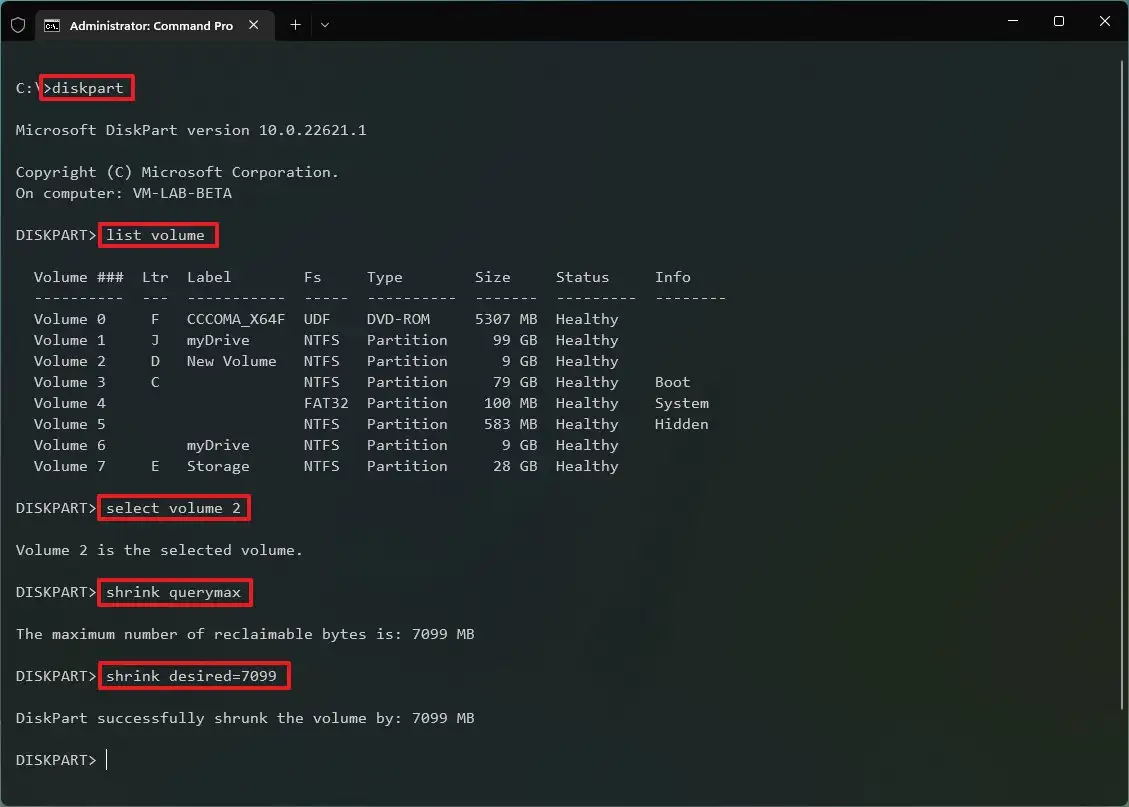
8. (Tùy chọn) Gõ lệnh sau để thu nhỏ phân vùng bằng cách lấy lại tối đa không gian có thể và nhấn Enter:
shrinkSau khi hoàn tất các bước, DiskPart sẽ giảm kích thước phân vùng xuống kích thước nhỏ hơn mới.
3.2. Mở rộng phân vùng
Để tăng kích thước phân vùng ổ cứng bằng DiskPart, hãy thực hiện các bước sau:
1. Mở Start (Bắt đầu).
2. Tìm kiếm Command Prompt, nhấp chuột phải vào kết quả trên cùng và chọn tùy chọn Run as administrator (Chạy với quyền quản trị viên).
3. Gõ lệnh sau để khởi động diskpart và nhấn Enter:
diskpart4. Gõ lệnh sau để liệt kê các đĩa khả dụng và dung lượng của chúng, rồi nhấn Enter:
list diskMẹo nhanh: Xác định tổng kích thước của ổ đĩa chứa phân vùng bạn muốn tăng.
5. Gõ lệnh sau để liệt kê các volume và nhấn Enter:
list volume6. Gõ lệnh sau để chọn volume mà bạn muốn mở rộng phân vùng và nhấn Enter:
select volume 2Trong lệnh, thay đổi “2” thành số đại diện cho phân vùng cần sửa đổi.
7. Gõ lệnh sau để tăng kích thước của phân vùng và nhấn Enter:
extend size=20480Trong lệnh, thay đổi “20480” thành dung lượng (tính bằng megabyte) bạn muốn tăng phân vùng.
8. (Tùy chọn) Gõ lệnh sau để tăng kích thước phân vùng bằng cách sử dụng tất cả không gian liền kề (contiguous space) trên ổ đĩa và nhấn Enter:
extend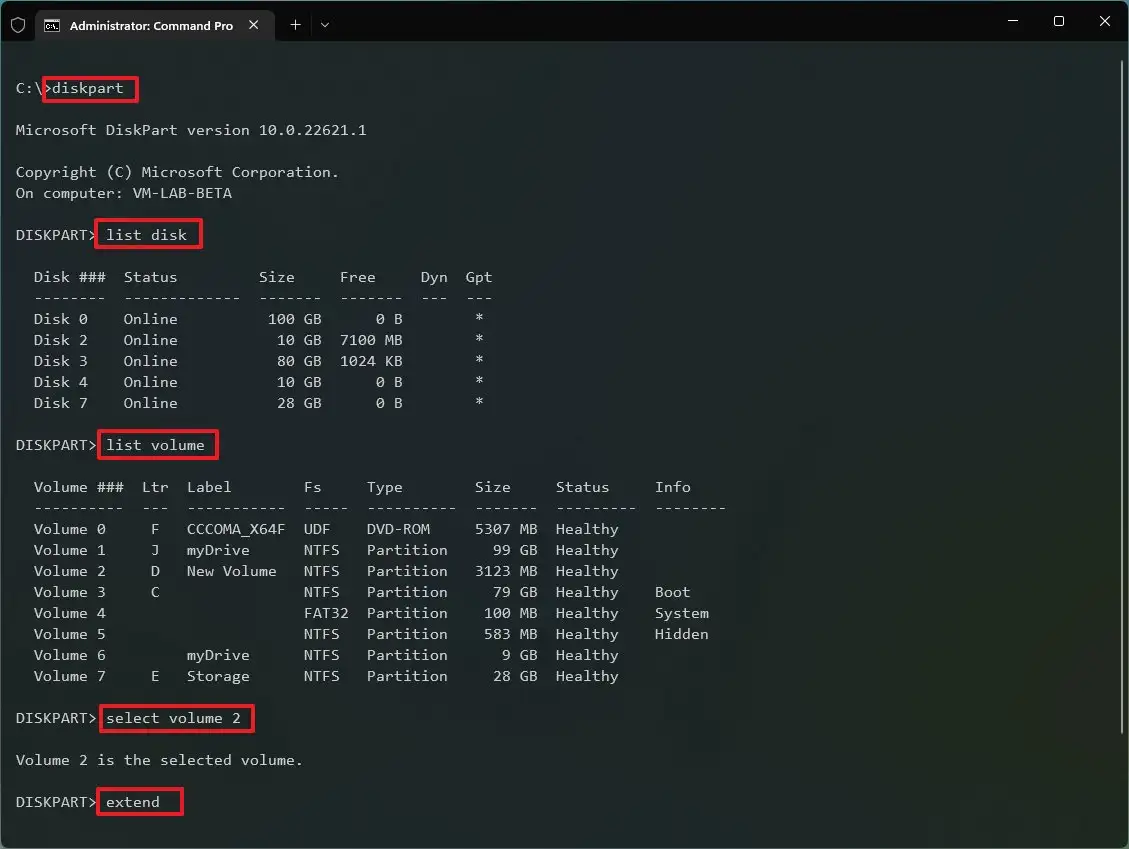
Sau khi hoàn tất các bước, phân vùng sẽ được mở rộng sang kích thước mới mà không làm mất dữ liệu của bạn.
4. Thay đổi kích thước phân vùng bằng PowerShell trên Windows 11
Ngoài ra, bạn có thể thay đổi kích thước phân vùng bằng các lệnh PowerShell.
4.1. Thu nhỏ phân vùng
Để thay đổi kích thước một phân vùng bằng PowerShell, hãy thực hiện các bước sau:
1. Mở Start (Bắt đầu).
2. Tìm kiếm PowerShell, nhấp chuột phải vào kết quả trên cùng và chọn tùy chọn Run as administrator (Chạy với quyền quản trị viên).
3. Gõ lệnh sau để liệt kê tất cả các ổ cứng và tổng kích thước của chúng, rồi nhấn Enter:
Get-Disk4. Gõ lệnh sau để liệt kê các phân vùng khả dụng trên ổ cứng và nhấn Enter:
Get-Partition -DiskNumber 2Trong lệnh, thay đổi “2” thành số của ổ cứng chứa phân vùng cần thu nhỏ.
5. (Tùy chọn) Gõ lệnh sau để hiểu rõ dung lượng tối thiểu và tối đa bạn có thể thay đổi kích thước phân vùng và nhấn Enter:
Get-PartitionSupportedSize -DiskNumber 2 -PartitionNumber 2Trong lệnh, thay đổi số đĩa và số phân vùng tương ứng với tình huống của bạn. Lưu ý: “SizeMin” và “SizeMax” được chỉ định bằng đơn vị byte, nghĩa là bạn có thể cần sử dụng công cụ chuyển đổi trực tuyến để hiểu thông tin này dưới dạng gigabyte hoặc đơn vị khác.
6. Gõ lệnh sau để thay đổi kích thước phân vùng thành 5GB và nhấn Enter:
Resize-Partition -DiskNumber 2 -PartitionNumber 2 -Size (5GB)Trong lệnh, thay thế số phân vùng và kích thước bằng thông tin tương ứng với ổ đĩa của bạn và kích thước cần thu nhỏ ổ đĩa. Lưu ý: Tôi đang sử dụng đơn vị GB, nhưng bạn cũng có thể chỉ định dung lượng bằng byte, KB, MB và TB.
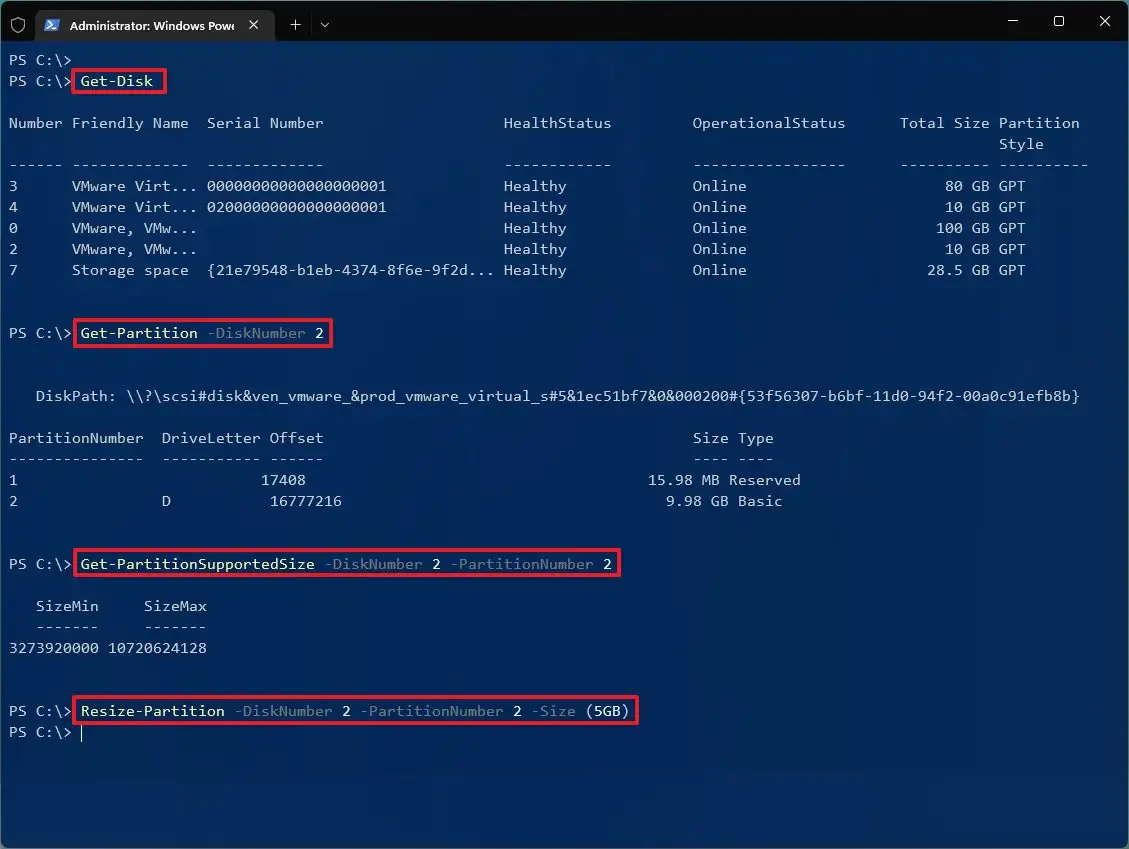
Sau khi hoàn tất các bước, PowerShell sẽ thu nhỏ phân vùng, để lại không gian chưa được cấp phát (unallocated space) bổ sung để bạn tạo thêm các volume khác.
4.2. Mở rộng phân vùng
Để mở rộng kích thước phân vùng bằng PowerShell, hãy thực hiện các bước sau:
1. Mở Start (Bắt đầu).
2. Tìm kiếm PowerShell, nhấp chuột phải vào kết quả trên cùng và chọn tùy chọn Run as administrator (Chạy với quyền quản trị viên).
3. Gõ lệnh sau để liệt kê tất cả các ổ cứng và tổng kích thước của chúng, rồi nhấn Enter:
Get-Disk4. Gõ lệnh sau để liệt kê các phân vùng khả dụng trên ổ cứng và nhấn Enter:
Get-Partition -DiskNumber 2Trong lệnh, thay đổi “2” thành số của ổ cứng chứa phân vùng bạn muốn mở rộng.
5. (Tùy chọn) Gõ lệnh sau để hiểu rõ dung lượng tối thiểu và tối đa bạn có thể thay đổi kích thước phân vùng trên Windows 11 và nhấn Enter:
Get-PartitionSupportedSize -DiskNumber 2 -PartitionNumber 2Trong lệnh, thay đổi số đĩa và số phân vùng tương ứng với tình huống của bạn.
6. Gõ lệnh sau để tăng kích thước phân vùng thành 9GB và nhấn Enter:
Resize-Partition -DiskNumber 2 -PartitionNumber 2 -Size (9GB)Trong lệnh, thay thế số phân vùng và kích thước bằng thông tin tương ứng với ổ cứng của bạn và kích thước cần tăng phân vùng.
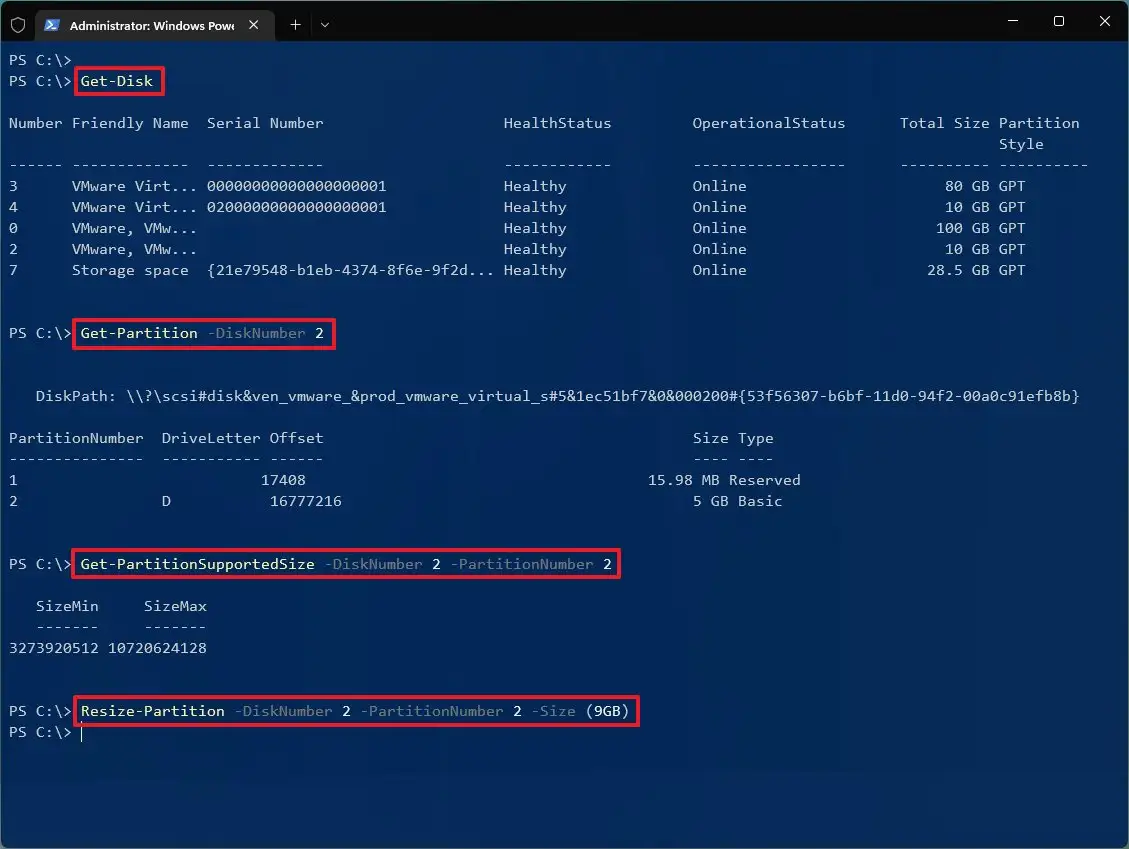
7. (Tùy chọn) Gõ lệnh sau để mở rộng phân vùng đến kích thước tối đa trên Windows 11 và nhấn Enter:
Resize-Partition -DiskNumber 1 -PartitionNumber 2 -Size 10720624128Trong lệnh, thay thế số đĩa và số phân vùng bằng thông tin tương ứng với tình huống của bạn. Đồng thời, để chỉ định kích thước mới của phân vùng, hãy sử dụng con số “SizeMax” có được ở bước 5.
Sau khi hoàn tất các bước, phân vùng sẽ mở rộng để lấp đầy không gian khả dụng hoặc đến dung lượng đã chỉ định.
Điều quan trọng cần lưu ý là đôi khi các thuật ngữ “partition” (phân vùng) và “volume” (volume/ổ cứng logic) được sử dụng thay thế cho nhau, nhưng chúng là khác nhau:
- “Partition” là một phân chia logic của một ổ cứng vật lý (physical drive). Bạn có thể chia một ổ cứng vật lý thành nhiều phân vùng, cho phép bạn tổ chức lưu trữ, chạy nhiều hệ điều hành trên cùng một ổ cứng hoặc tách biệt các loại dữ liệu khác nhau.
- Mặt khác, “Volume” là một khu vực lưu trữ đã được định dạng với một hệ thống tệp (file system). Đó là đơn vị logic mà hệ điều hành nhận ra để lưu trữ và truy cập các tệp. Một volume có thể nằm trên một phân vùng duy nhất, nhưng trong một số trường hợp, nó có thể trải rộng trên nhiều phân vùng. Nói cách khác, một volume là một phân vùng đã được định dạng bằng hệ thống tệp (như NTFS, FAT32 hoặc ext4).
Tóm tắt: Một “Drive” là một phần cứng vật lý, một “Partition” là một sự phân chia logic của ổ cứng vật lý, và “Volume” là một khu vực lưu trữ đã được định dạng với hệ thống tệp, có thể nằm trên một phân vùng.
5. Kết luận
Việc quản lý và điều chỉnh kích thước phân vùng ổ cứng là một kỹ năng thiết yếu đối với bất kỳ người dùng Windows 11 nào, cho phép bạn tối ưu hóa không gian lưu trữ và nâng cao hiệu suất hệ thống. Cho dù bạn sử dụng giao diện trực quan của Settings và Disk Management, hay tận dụng sức mạnh linh hoạt của các công cụ dòng lệnh Command Prompt (DiskPart) và PowerShell, tất cả các phương pháp được hướng dẫn đều đảm bảo an toàn dữ liệu và tính hiệu quả cao.
Việc nắm vững các công cụ này sẽ giúp bạn dễ dàng đối phó với tình trạng ổ C bị đầy, hay tận dụng không gian trống để tạo các phân vùng dữ liệu mới một cách chủ động.
Xem thêm: Hướng dẫn cách chạy hồi quy tuyến tính kiểu R trong Python một cách dễ dàng
Nếu bạn đang tìm kiếm những hướng dẫn chuyên sâu hơn về quản trị hệ thống, tối ưu hóa hiệu suất phần cứng hoặc cần tư vấn về các giải pháp lưu trữ tiên tiến nhất, COHOTECH là nguồn thông tin đáng tin cậy dành cho bạn. Chúng tôi không chỉ cung cấp các bài viết hướng dẫn chi tiết mà còn mang đến cái nhìn toàn diện về công nghệ, giúp bạn làm chủ chiếc máy tính của mình.
Bạn đã áp dụng phương pháp nào để thay đổi kích thước phân vùng trên Windows 11 thành công? Bạn có gặp bất kỳ khó khăn hoặc mẹo vặt nào khác muốn chia sẻ không? Hãy để lại bình luận bên dưới để cùng nhau thảo luận và làm rõ mọi thắc mắc về quá trình này. Nếu bạn thấy bài viết hữu ích, đừng ngần ngại chia sẻ hướng dẫn chi tiết này đến bạn bè và cộng đồng để giúp họ quản lý ổ cứn một cách chuyên nghiệp hơn!






























